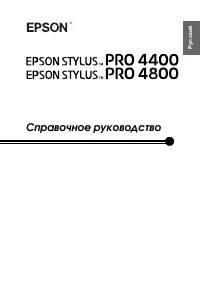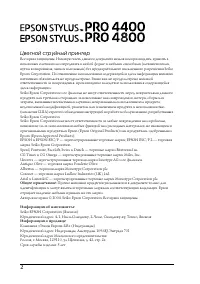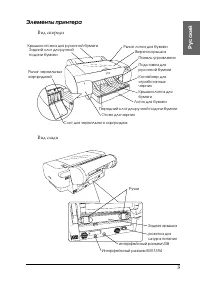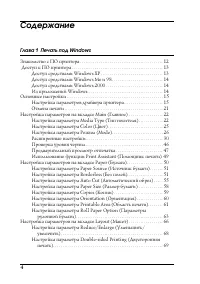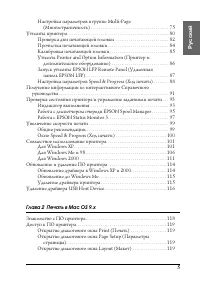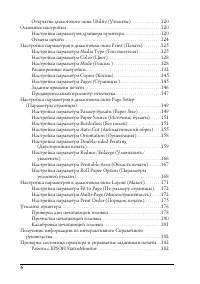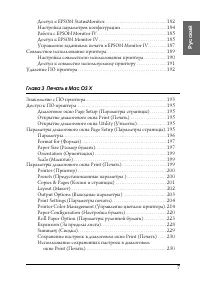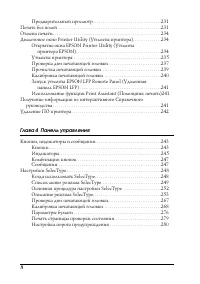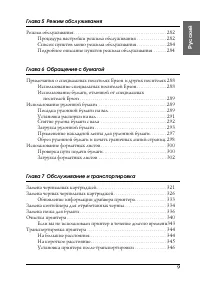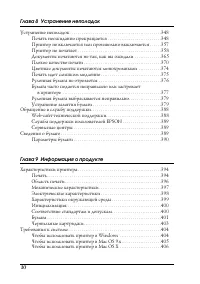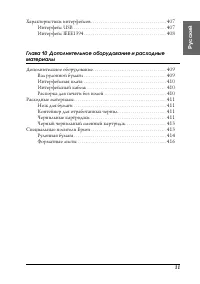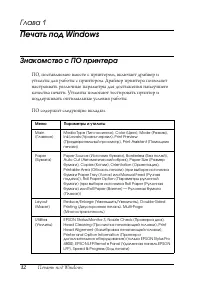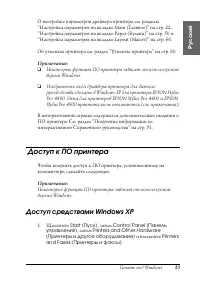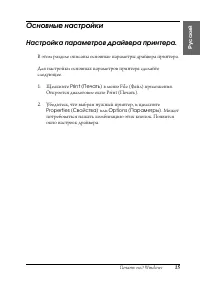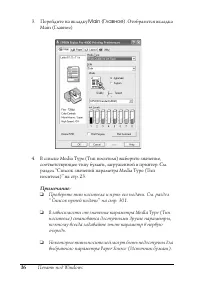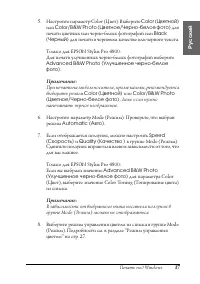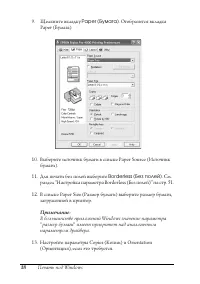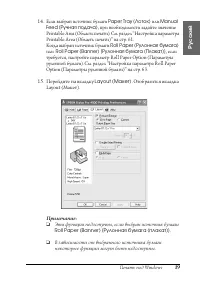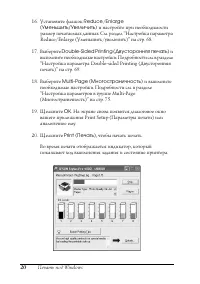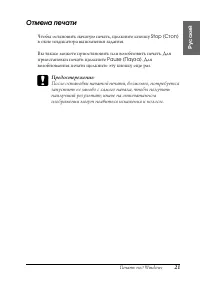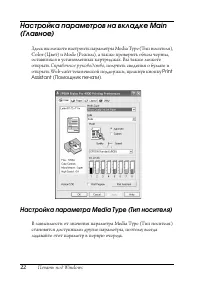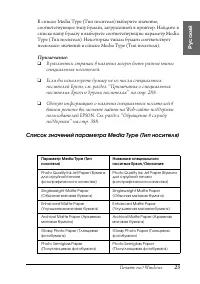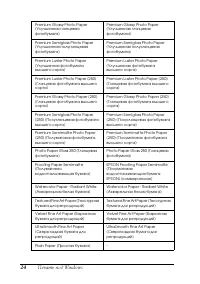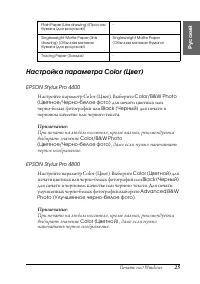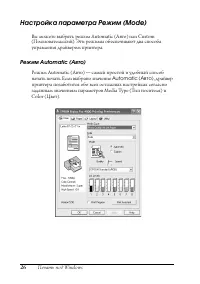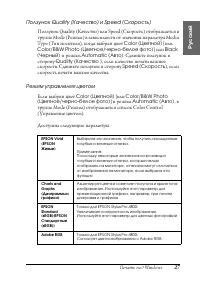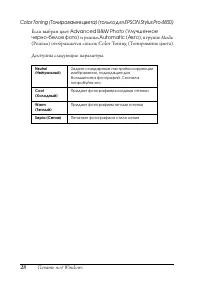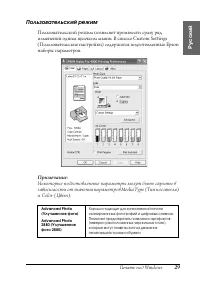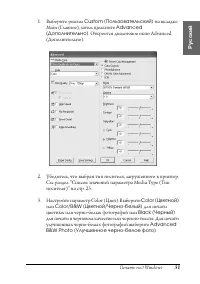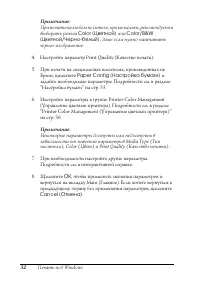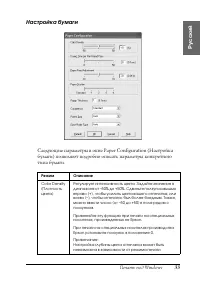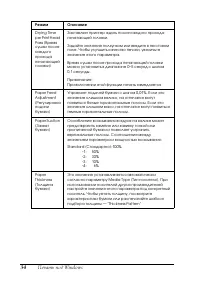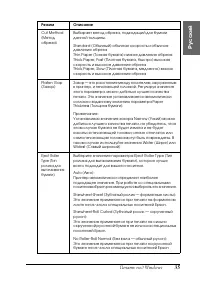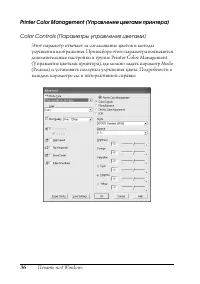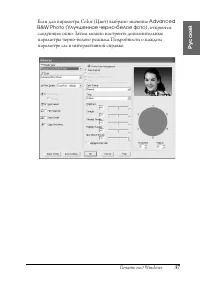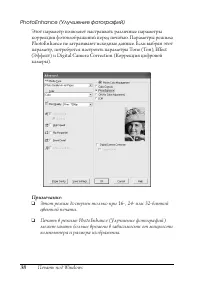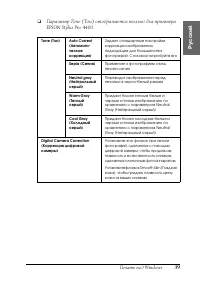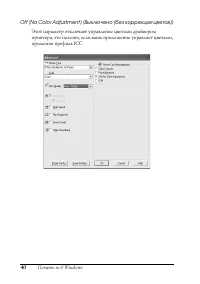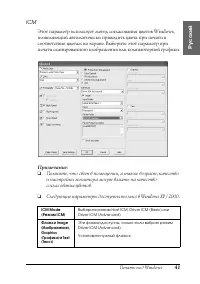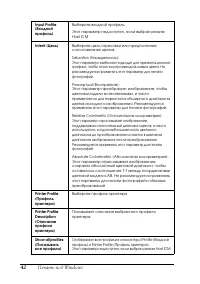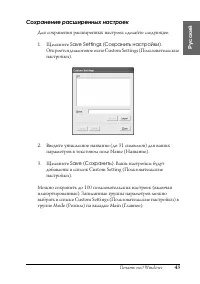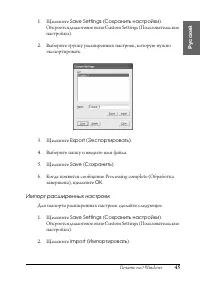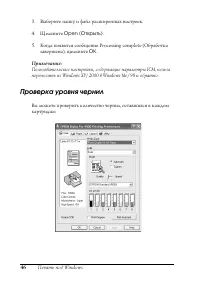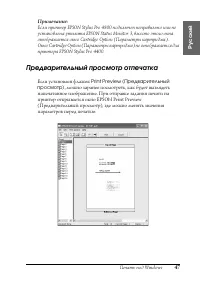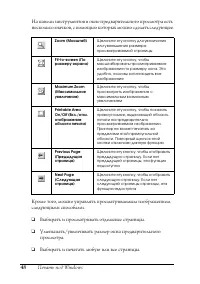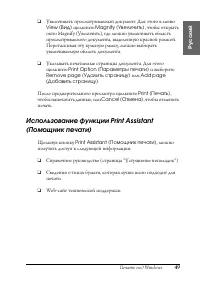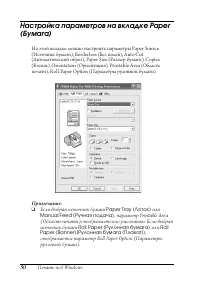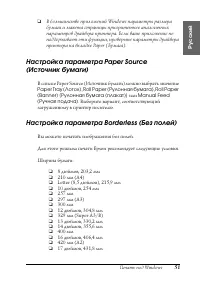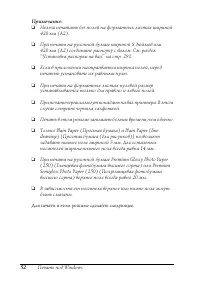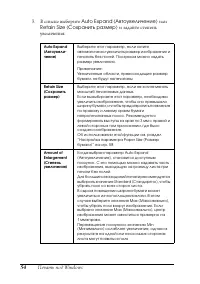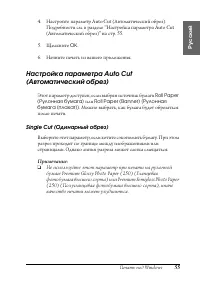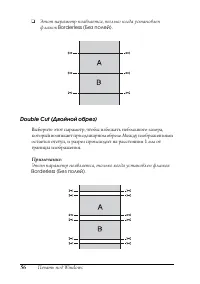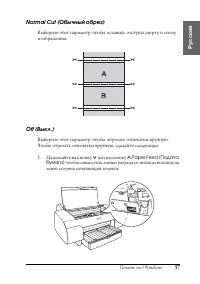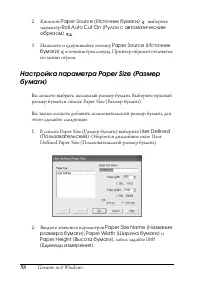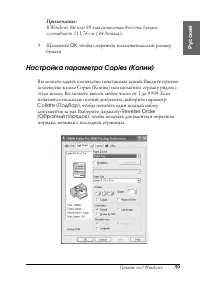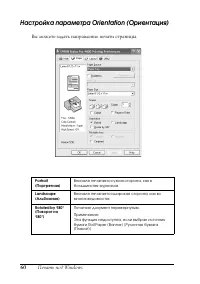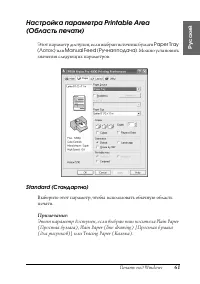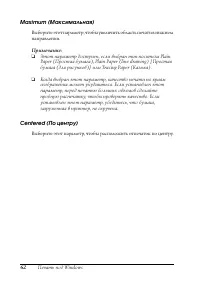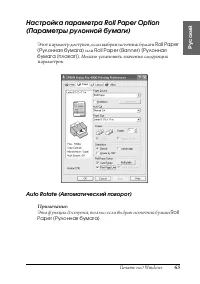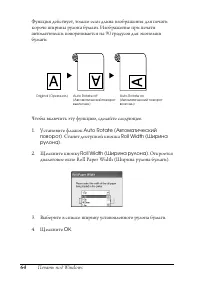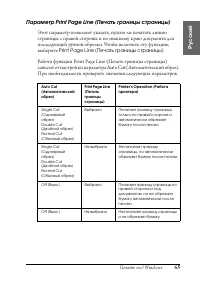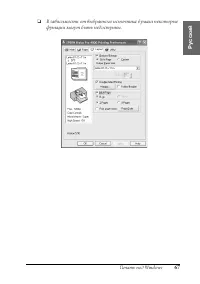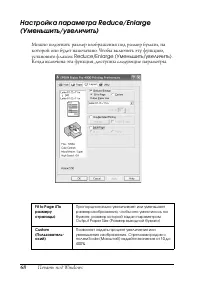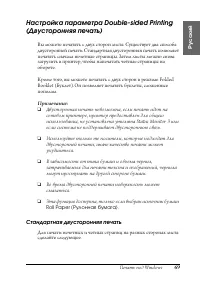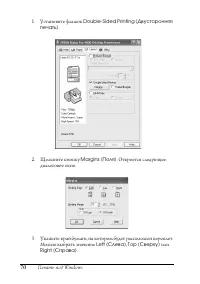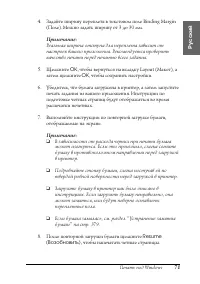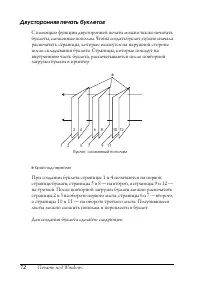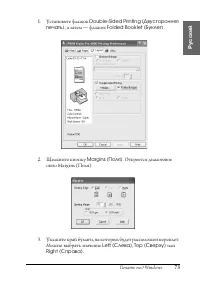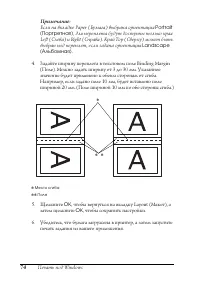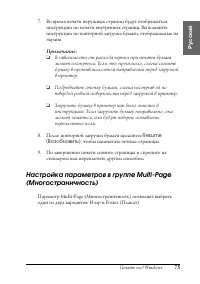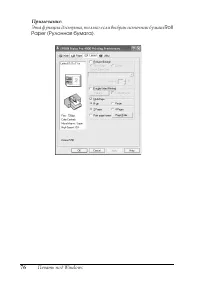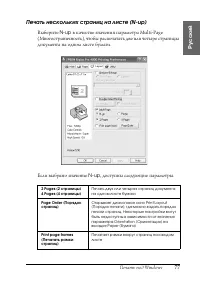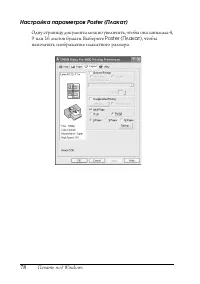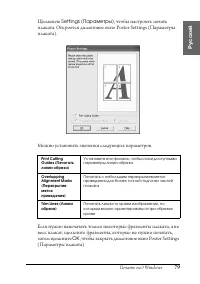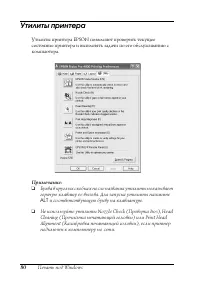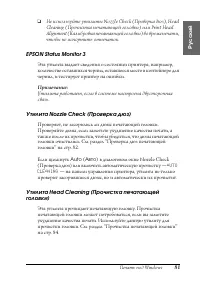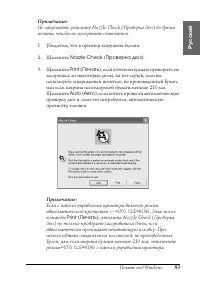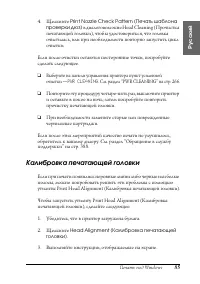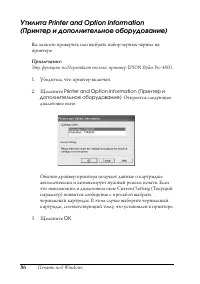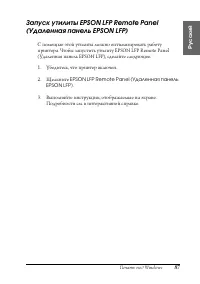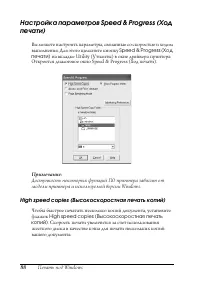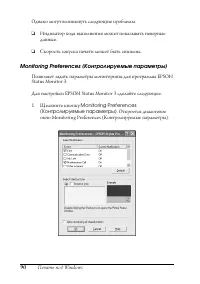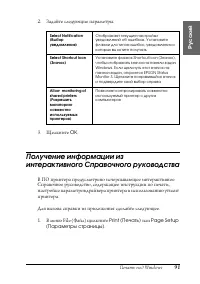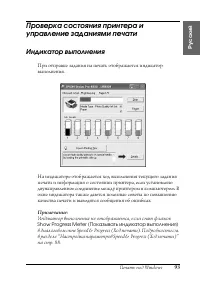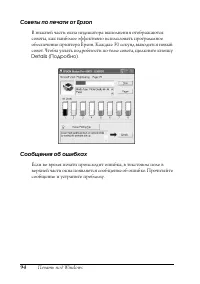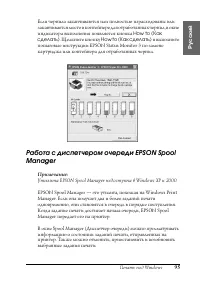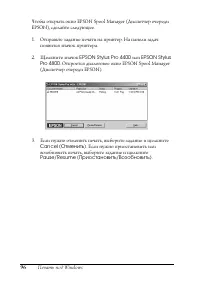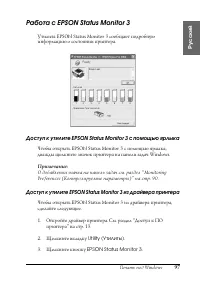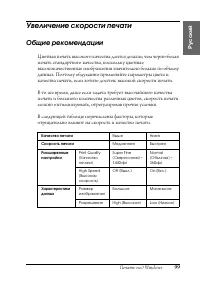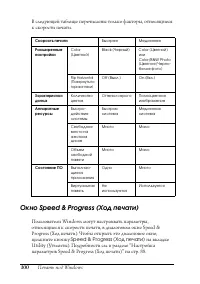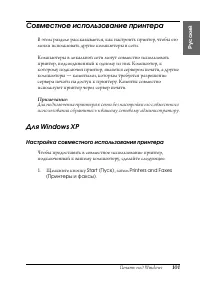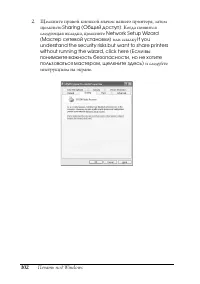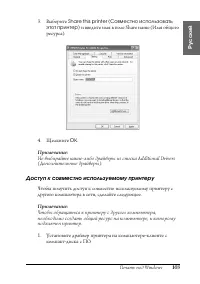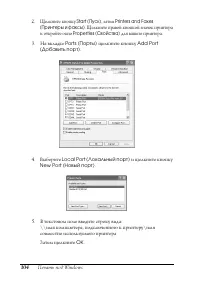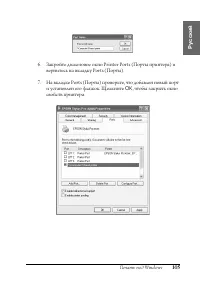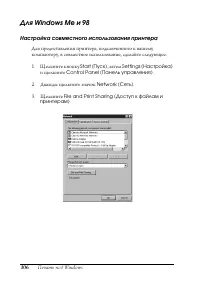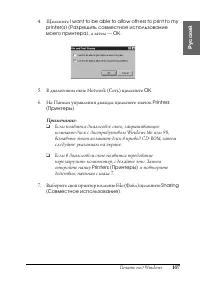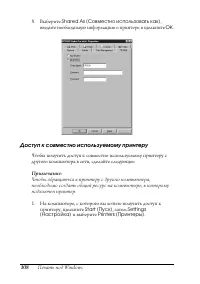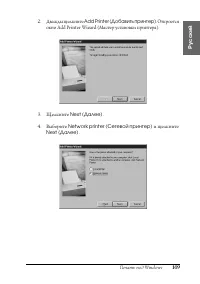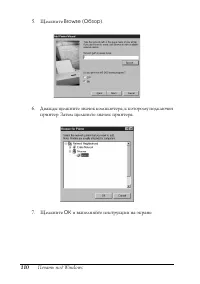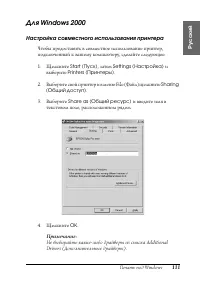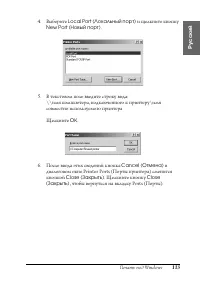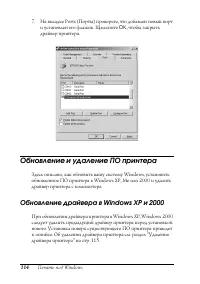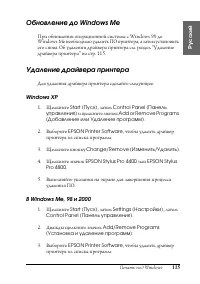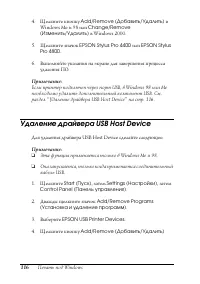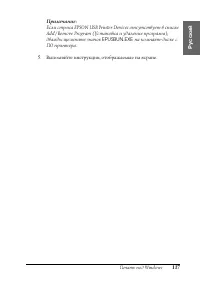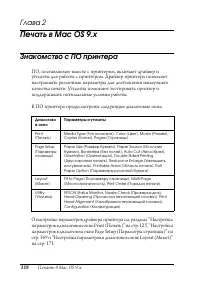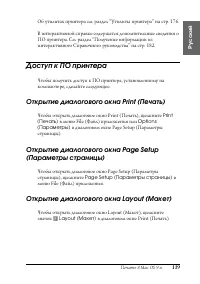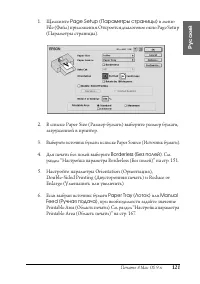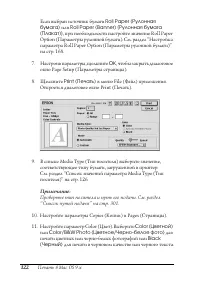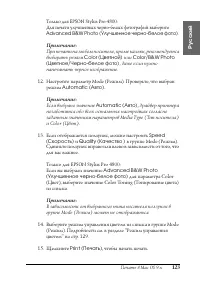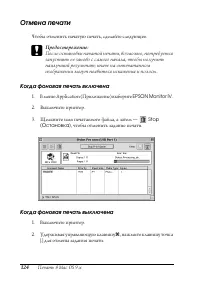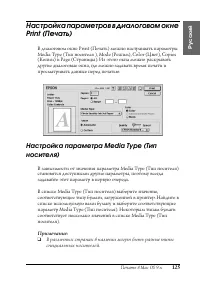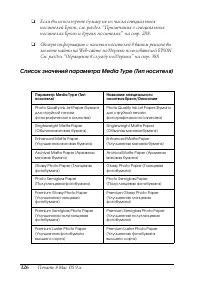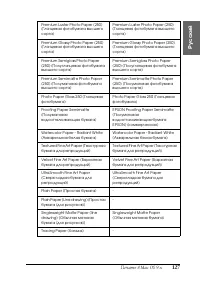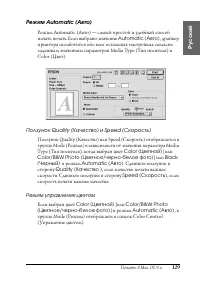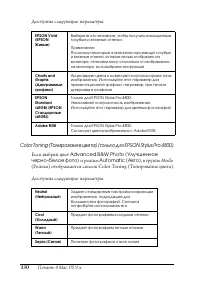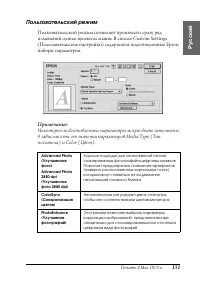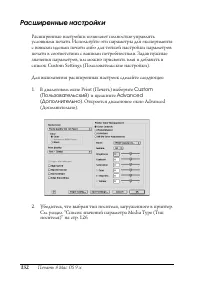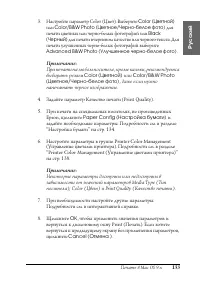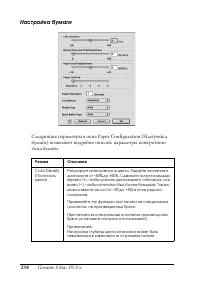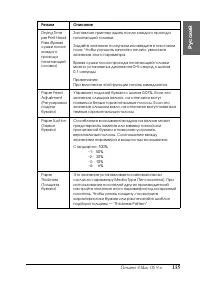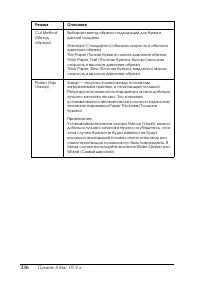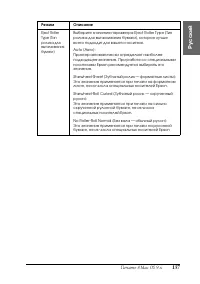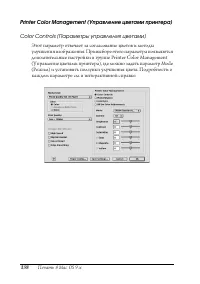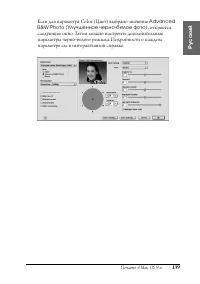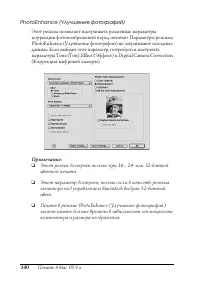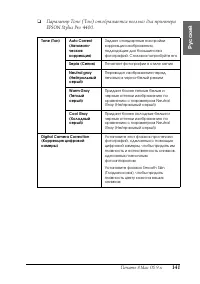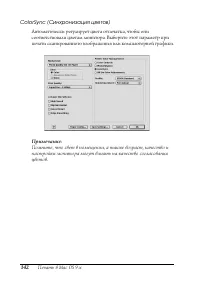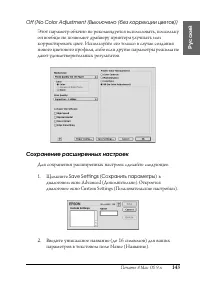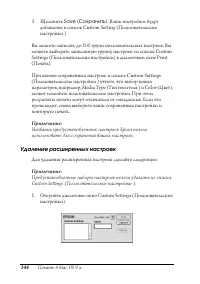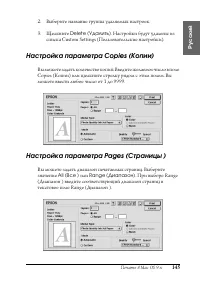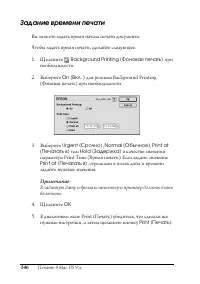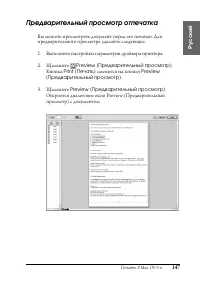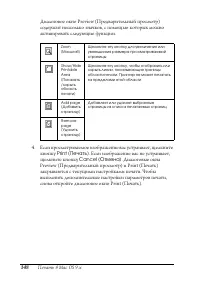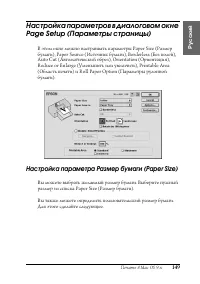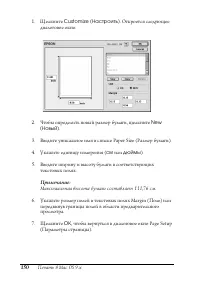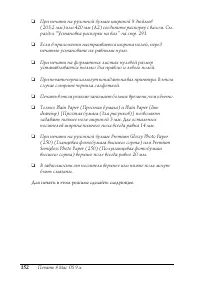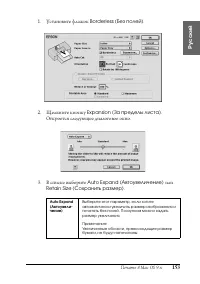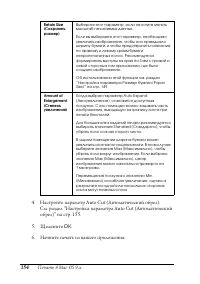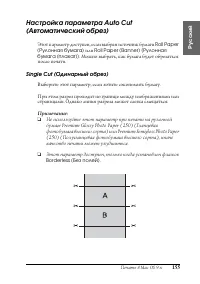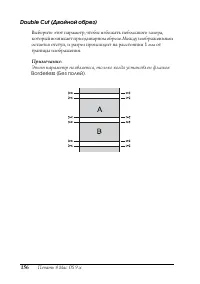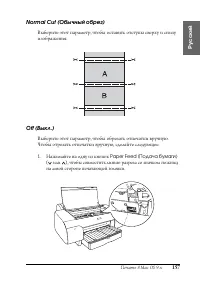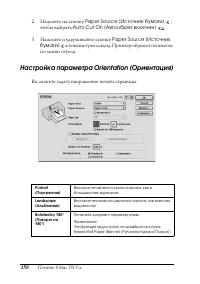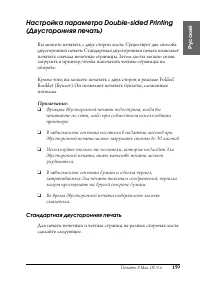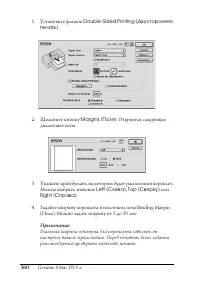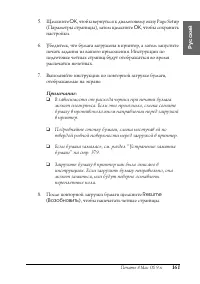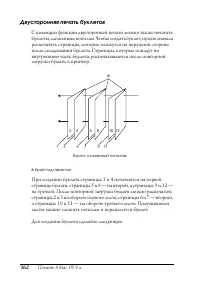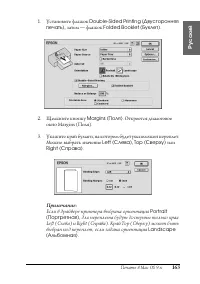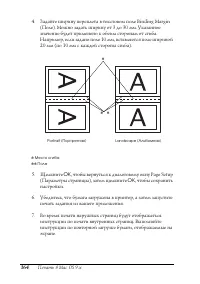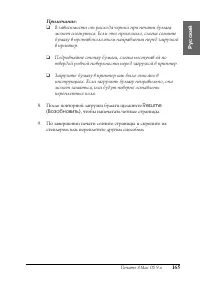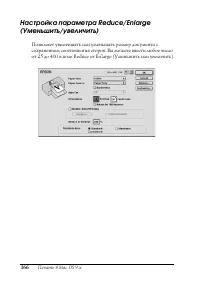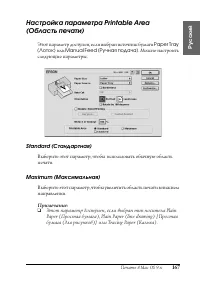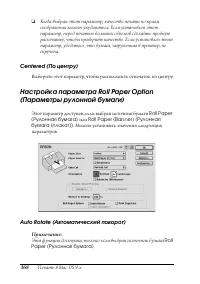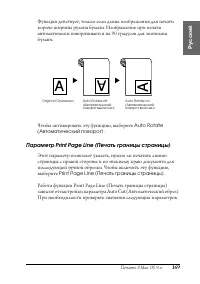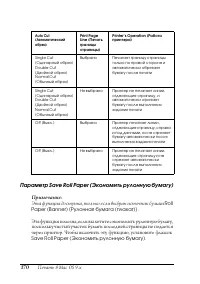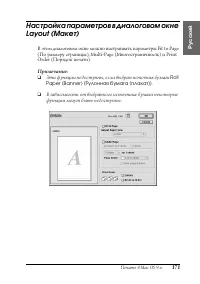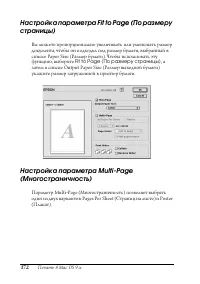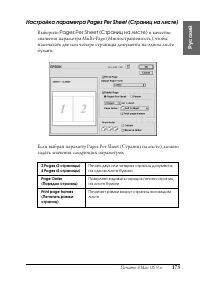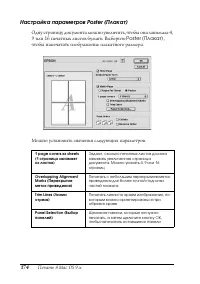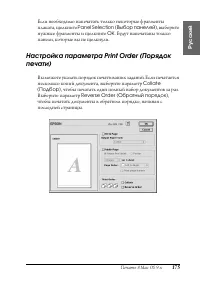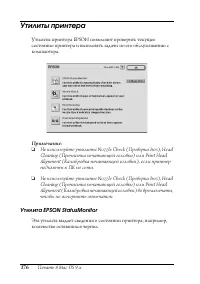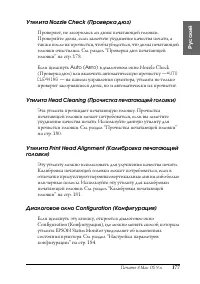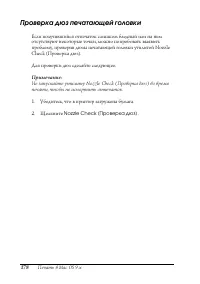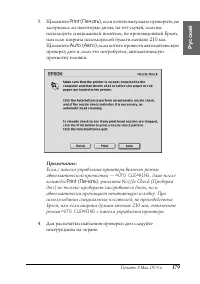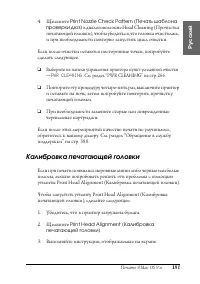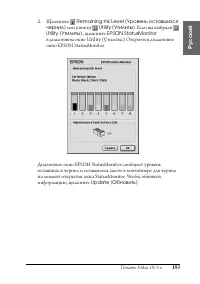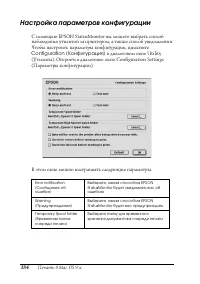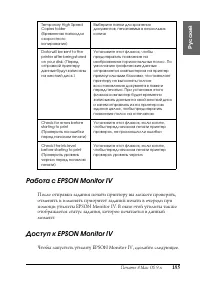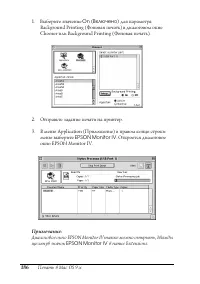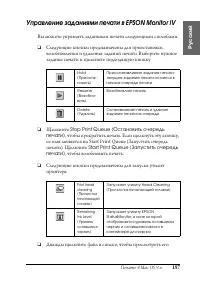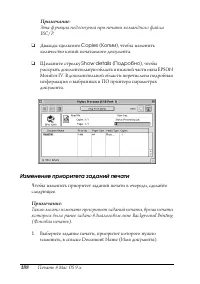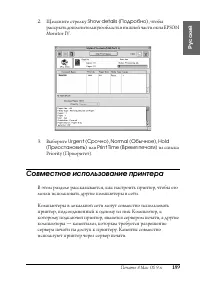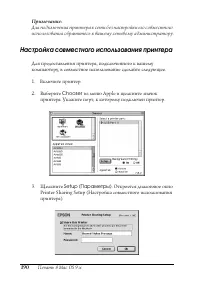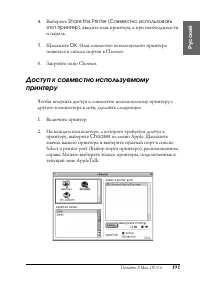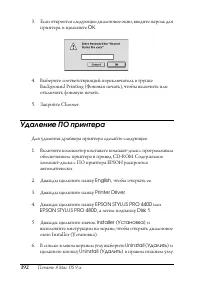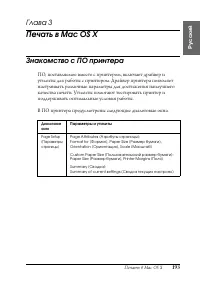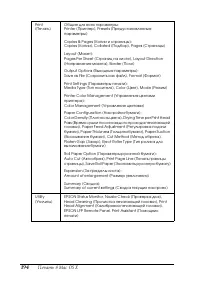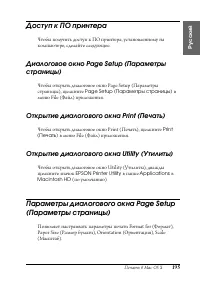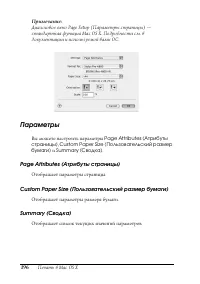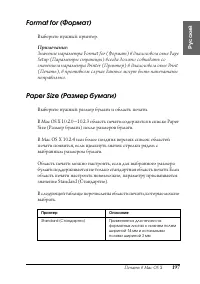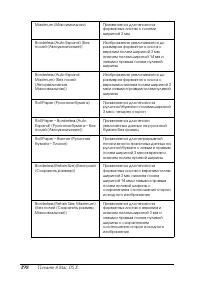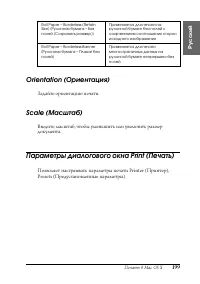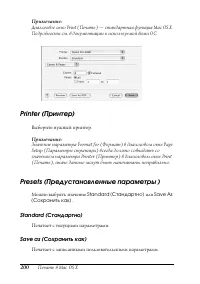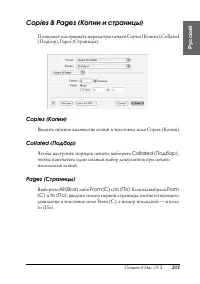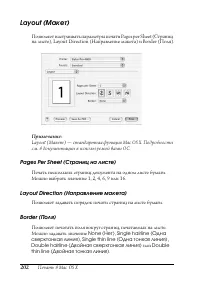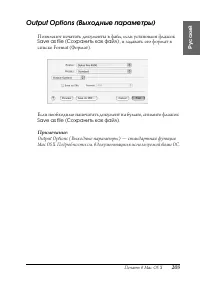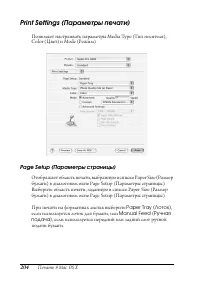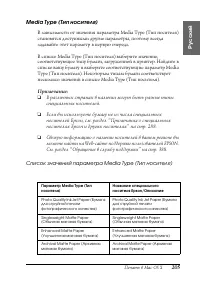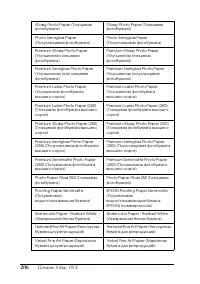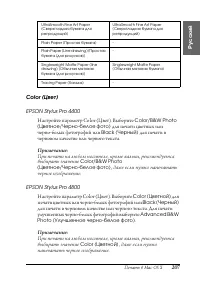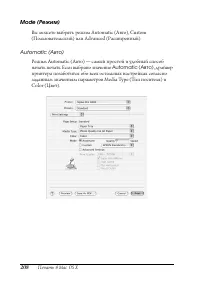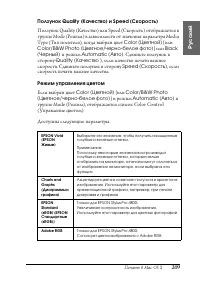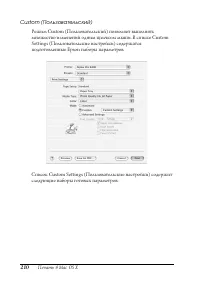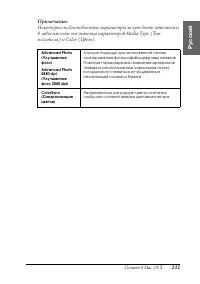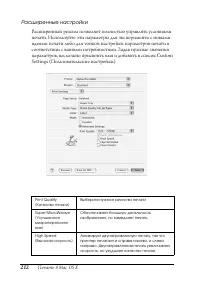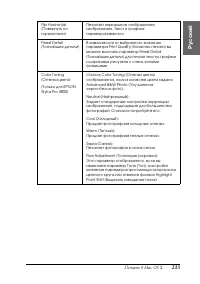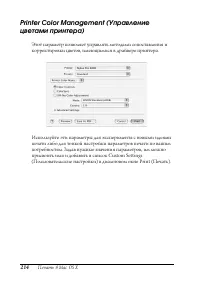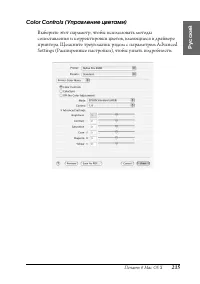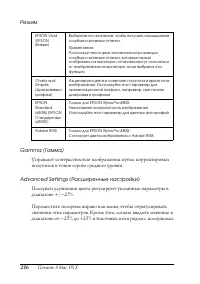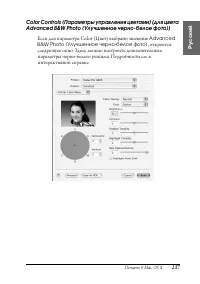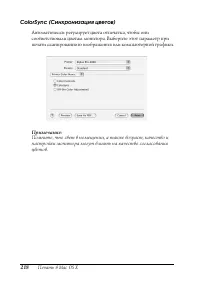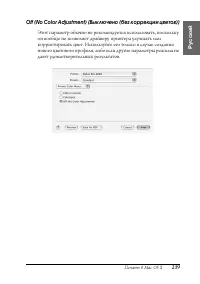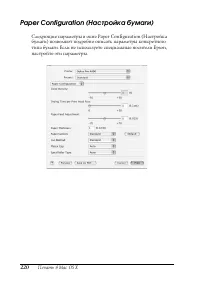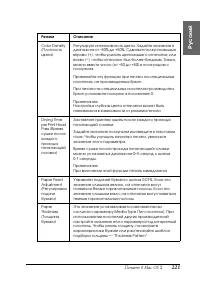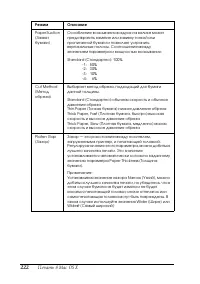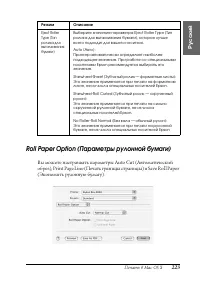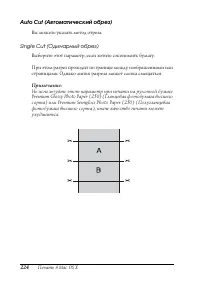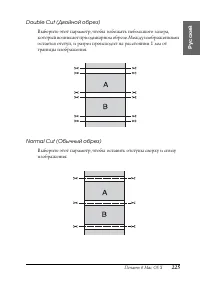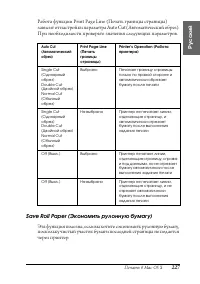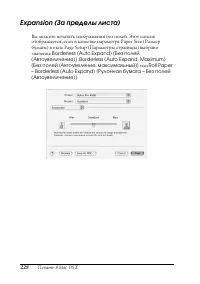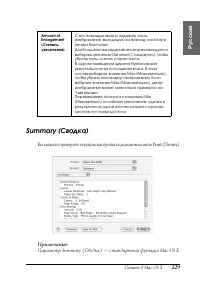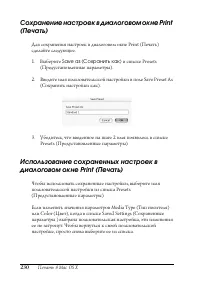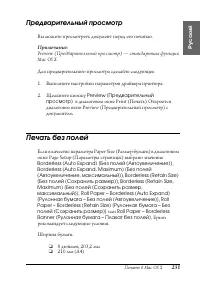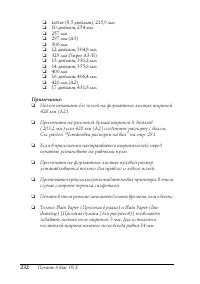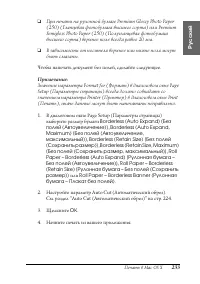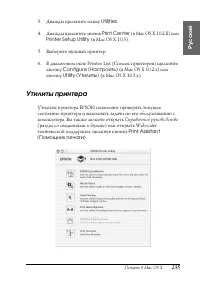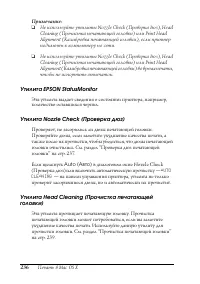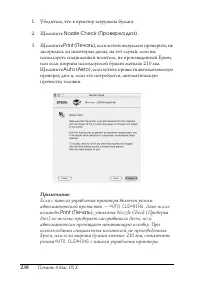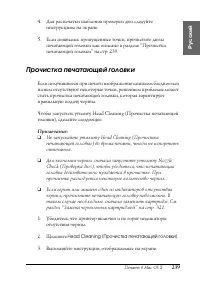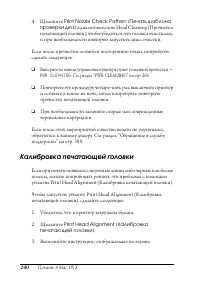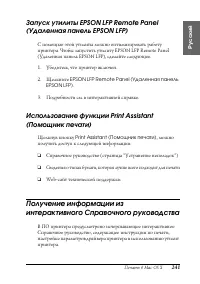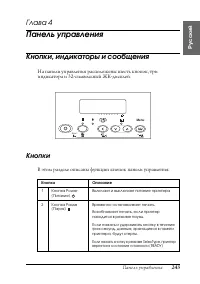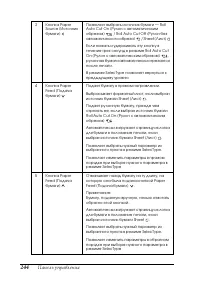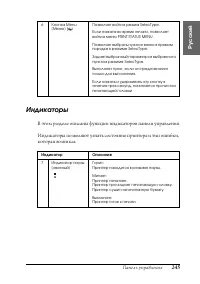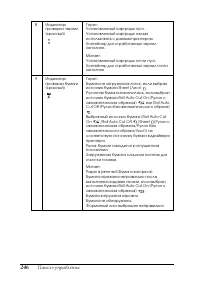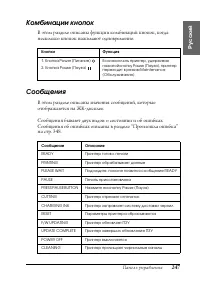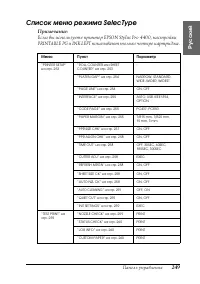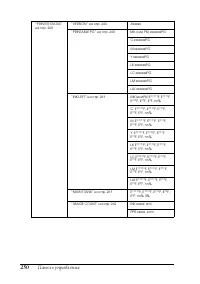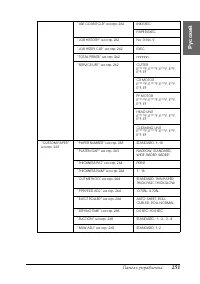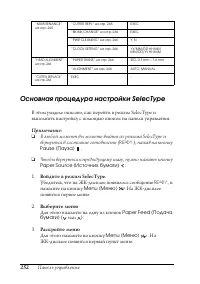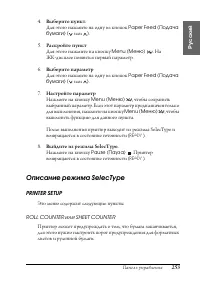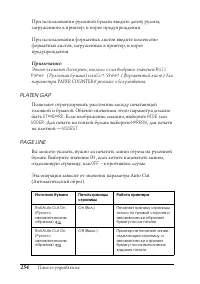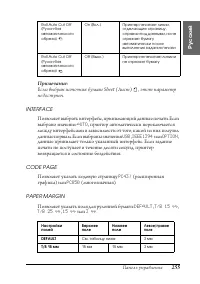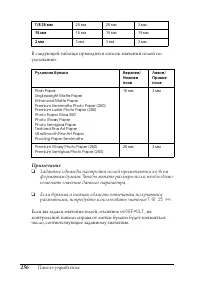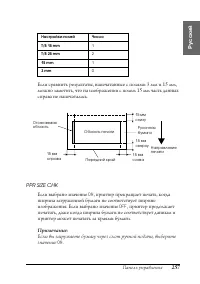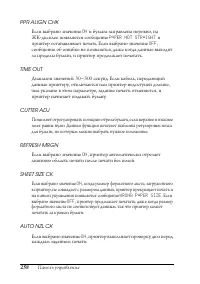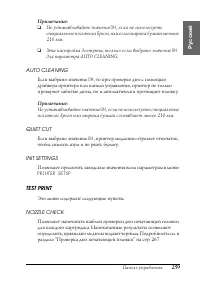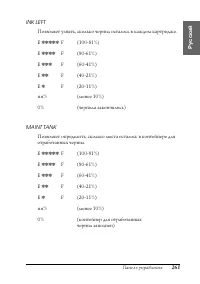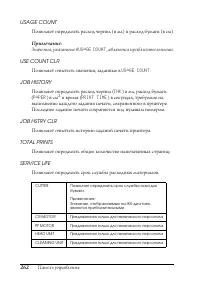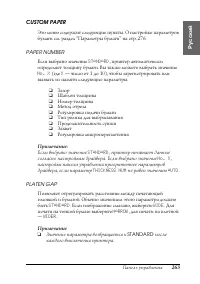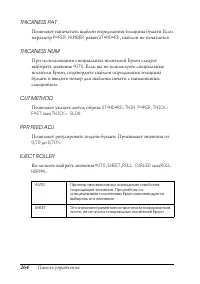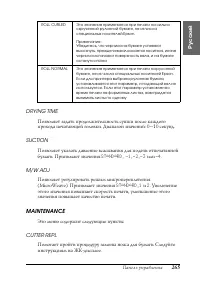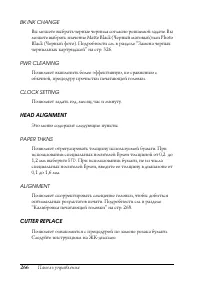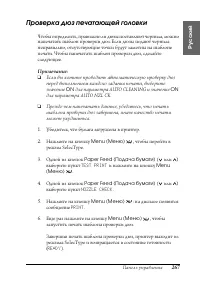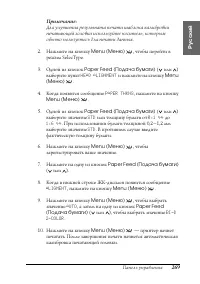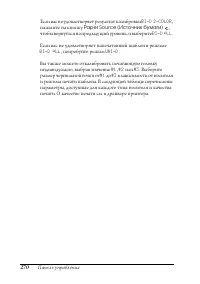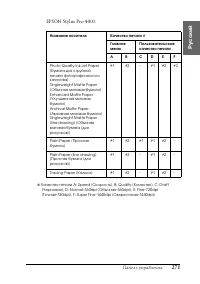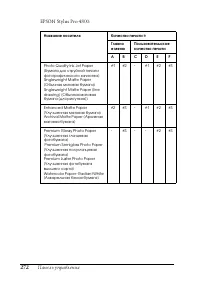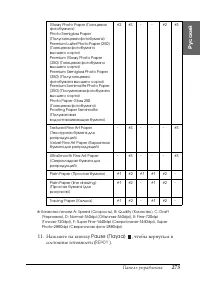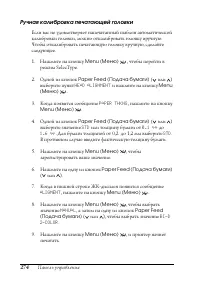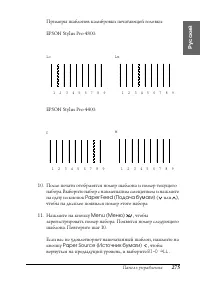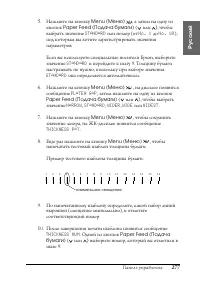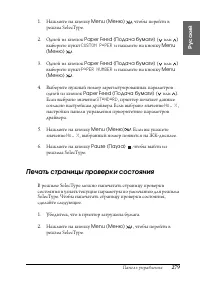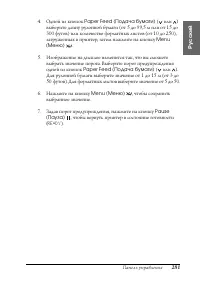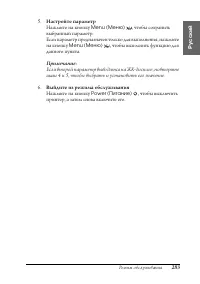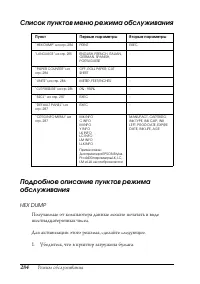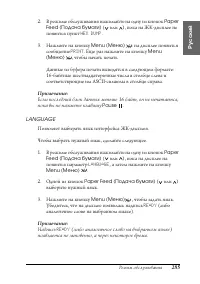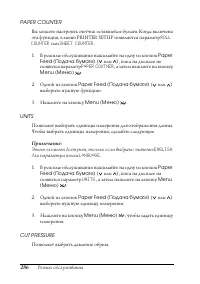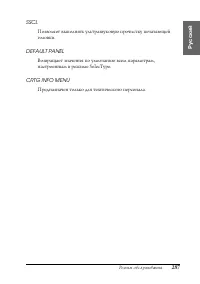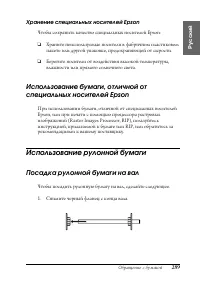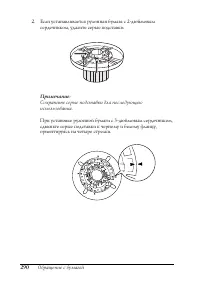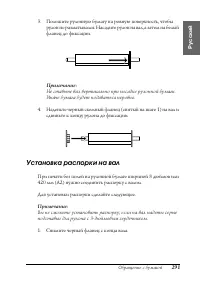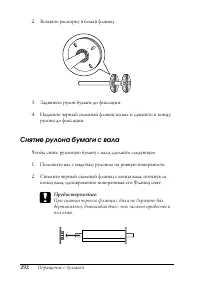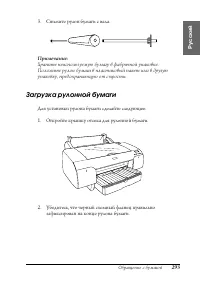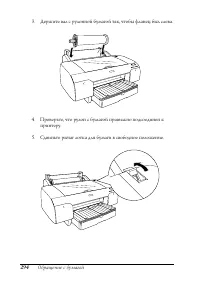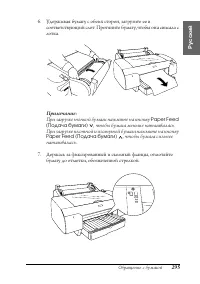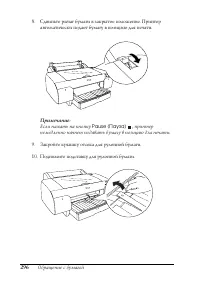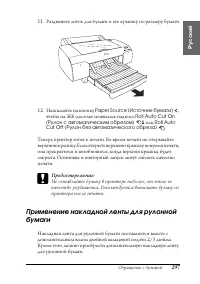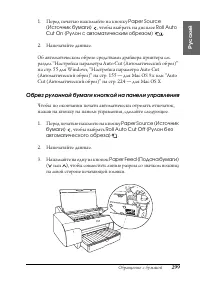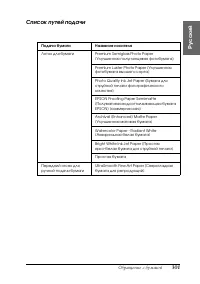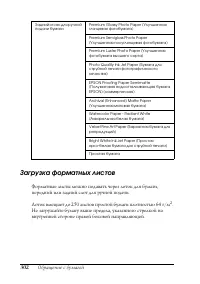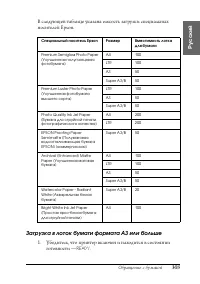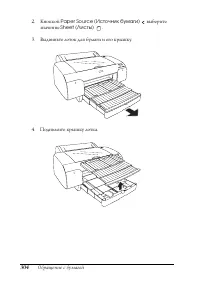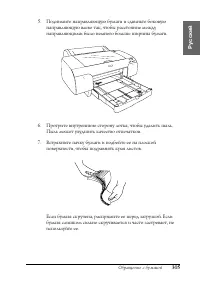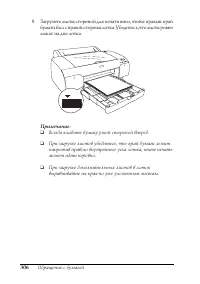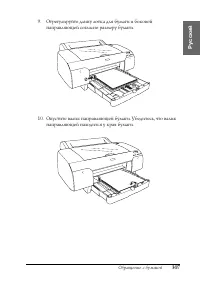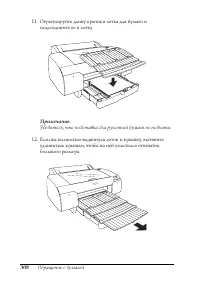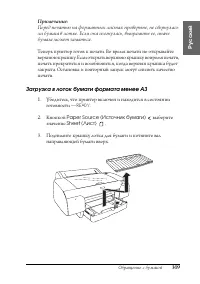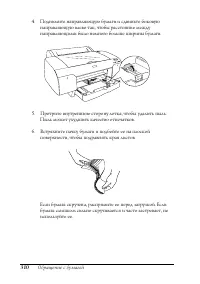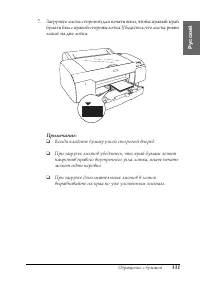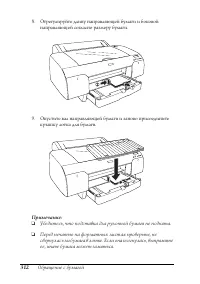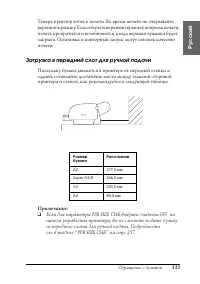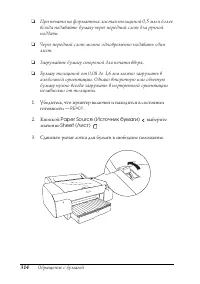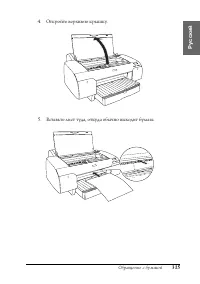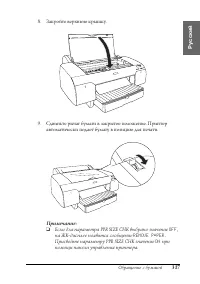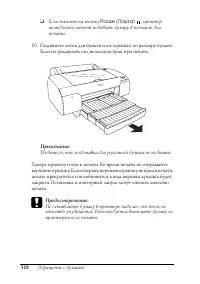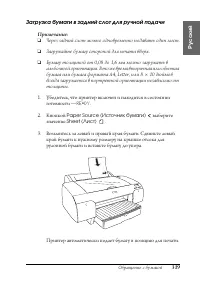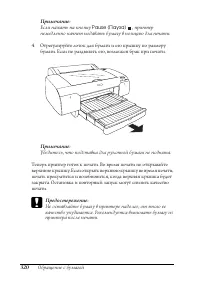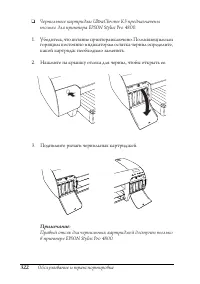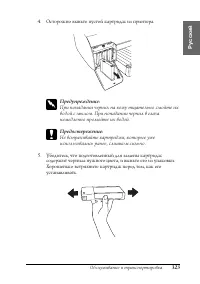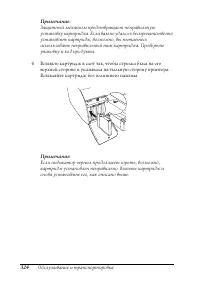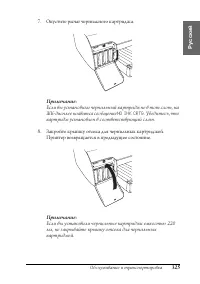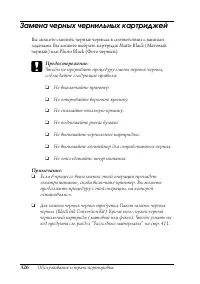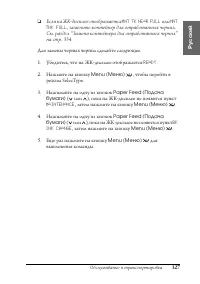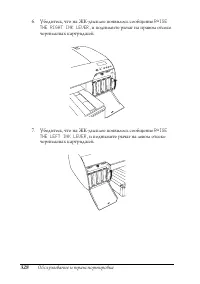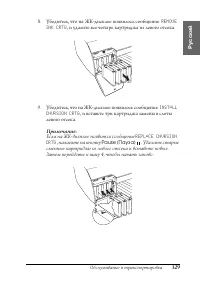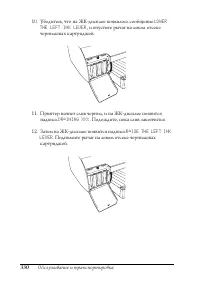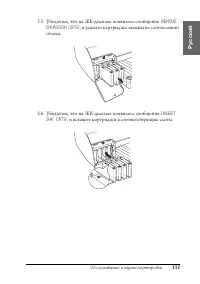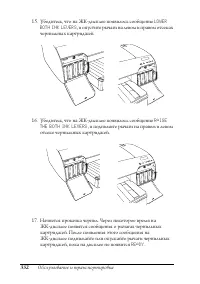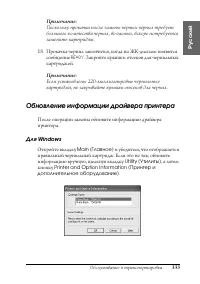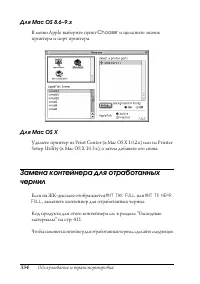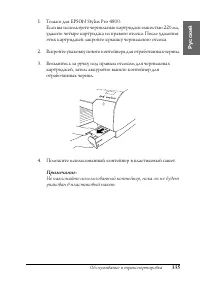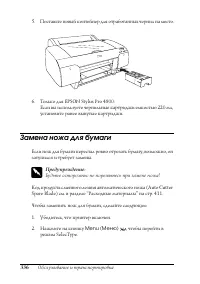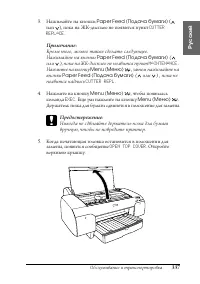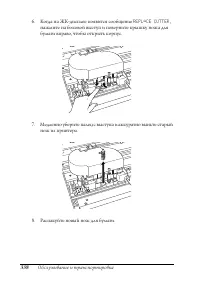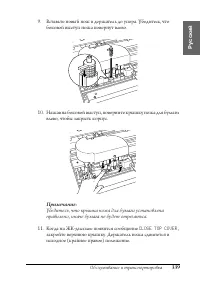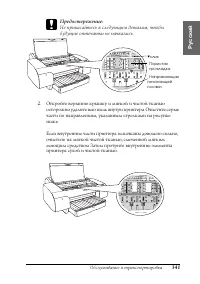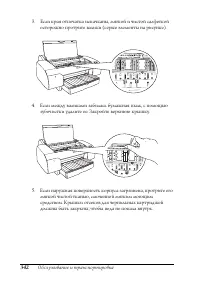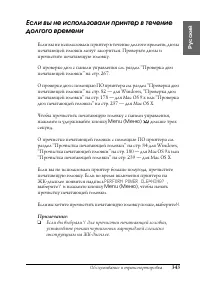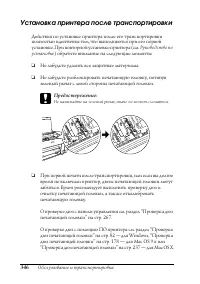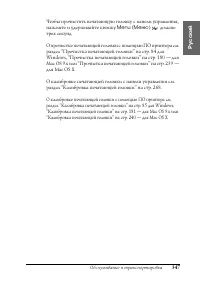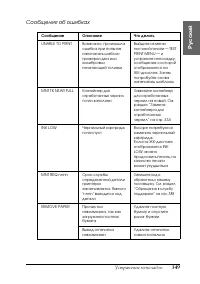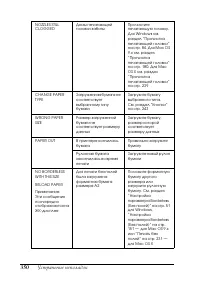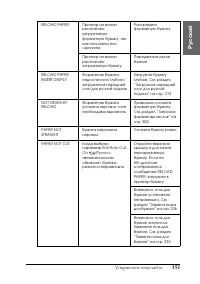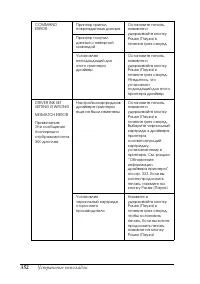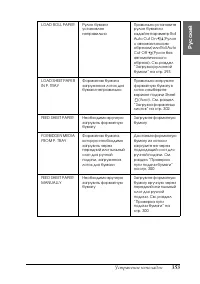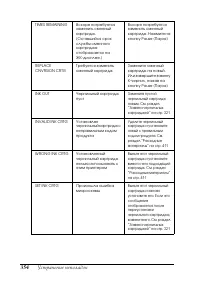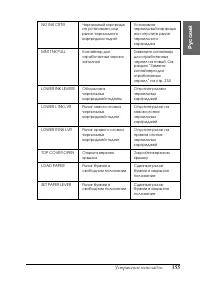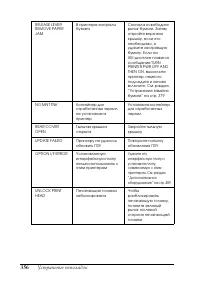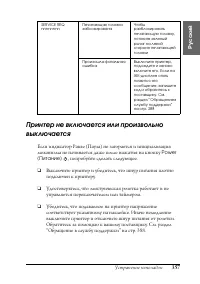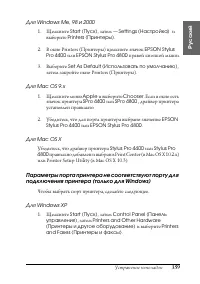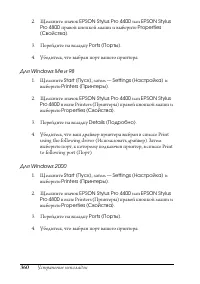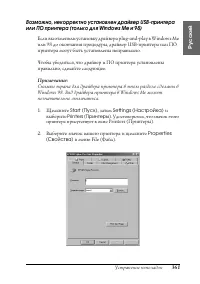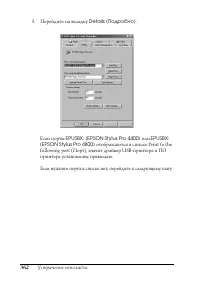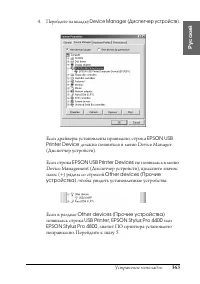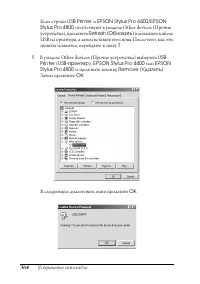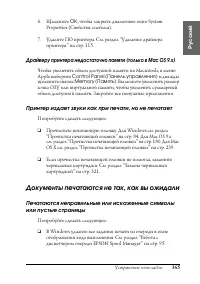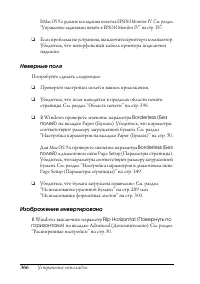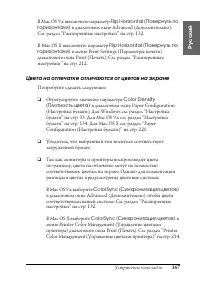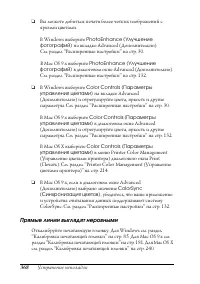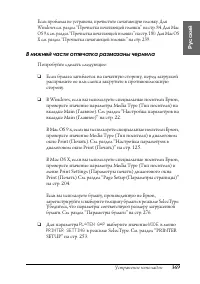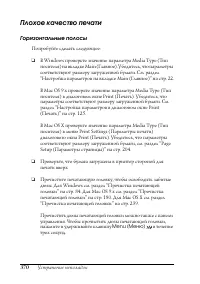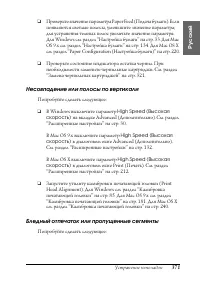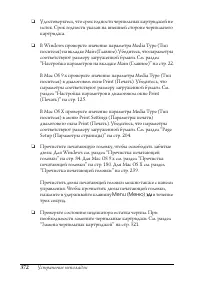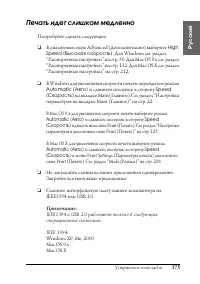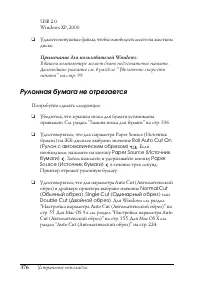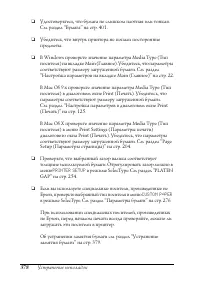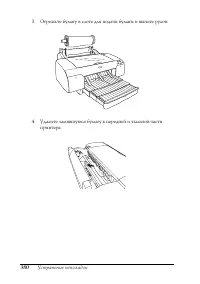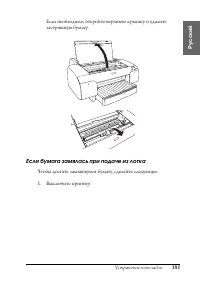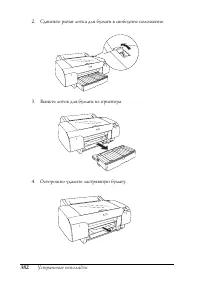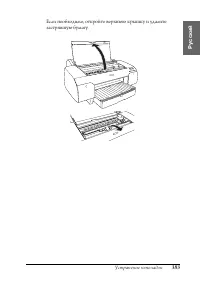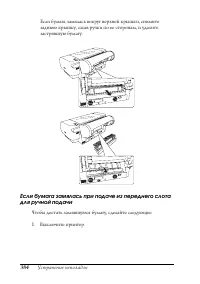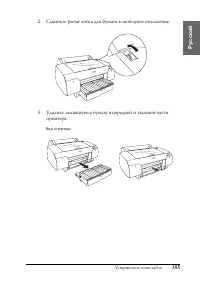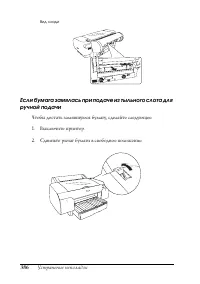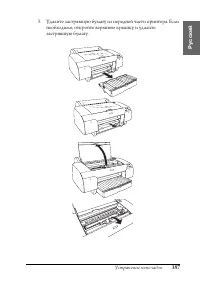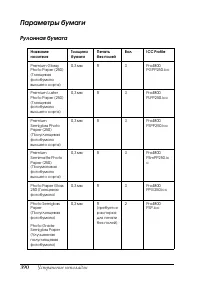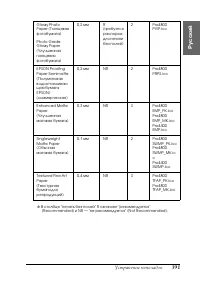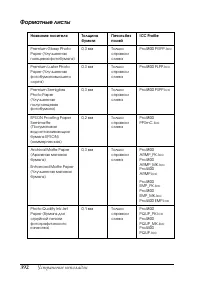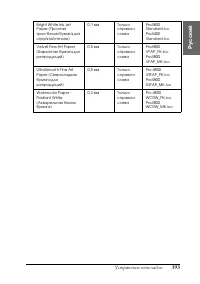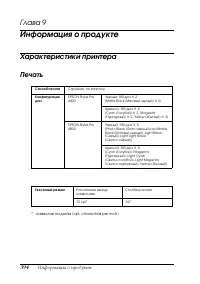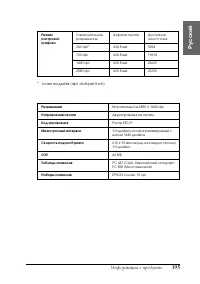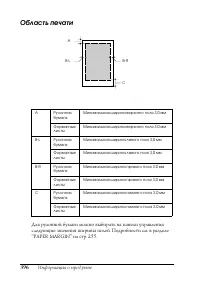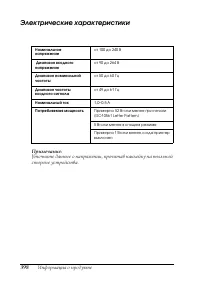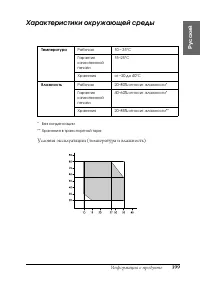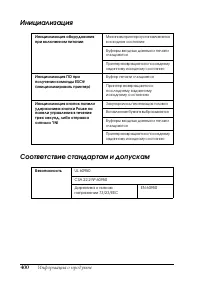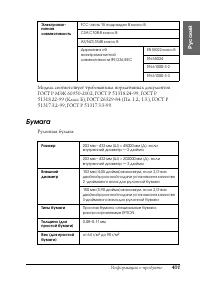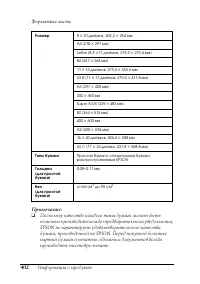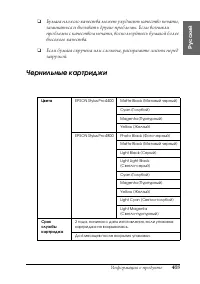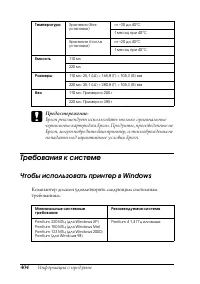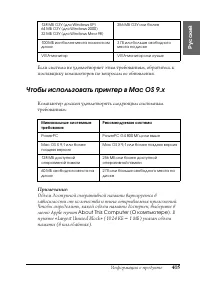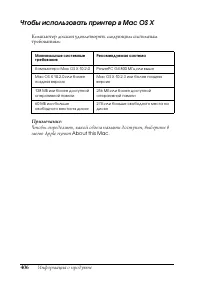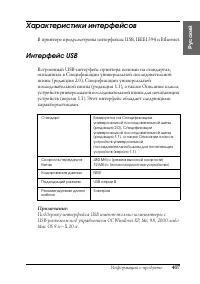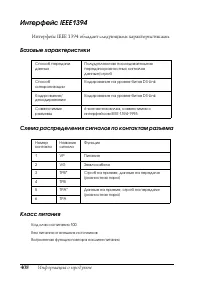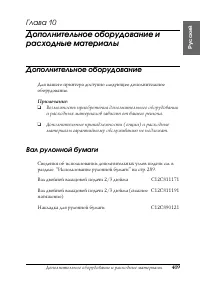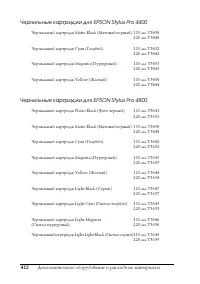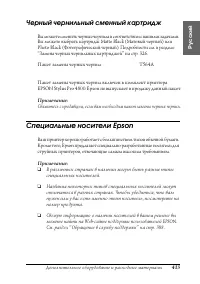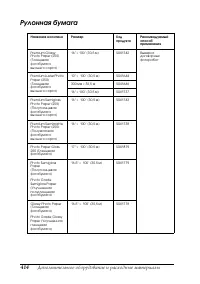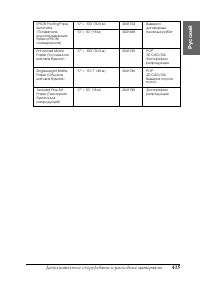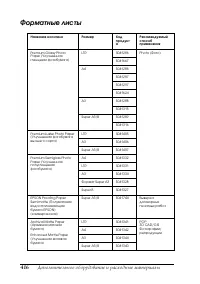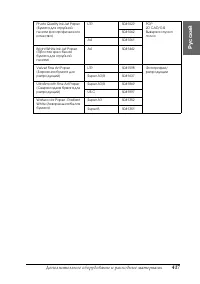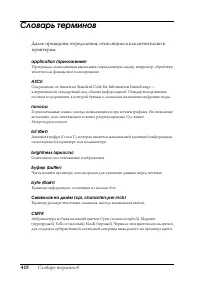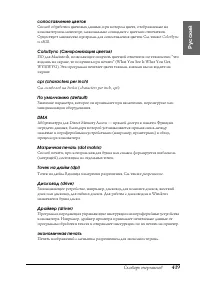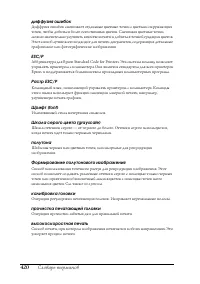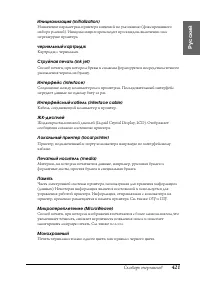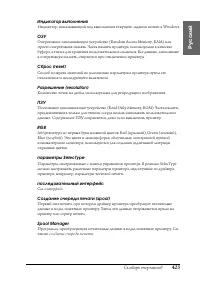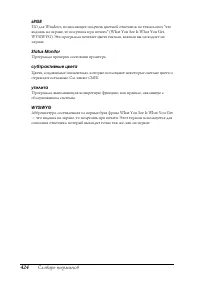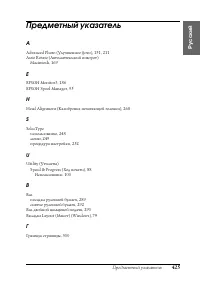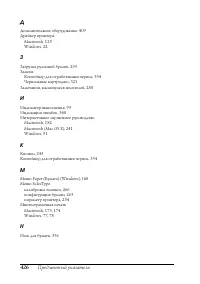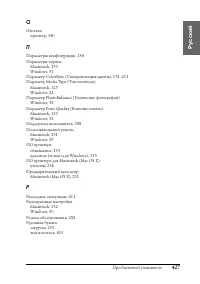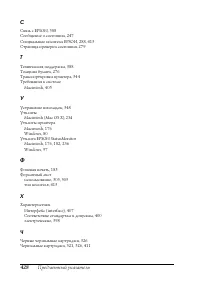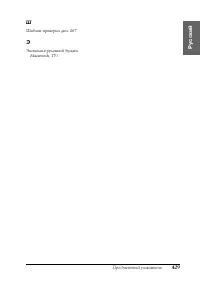Принтер Epson Stylus Pro 4800 - инструкция пользователя по применению, эксплуатации и установке на русском языке. Мы надеемся, она поможет вам решить возникшие у вас вопросы при эксплуатации техники.
Если остались вопросы, задайте их в комментариях после инструкции.
"Загружаем инструкцию", означает, что нужно подождать пока файл загрузится и можно будет его читать онлайн. Некоторые инструкции очень большие и время их появления зависит от вашей скорости интернета.
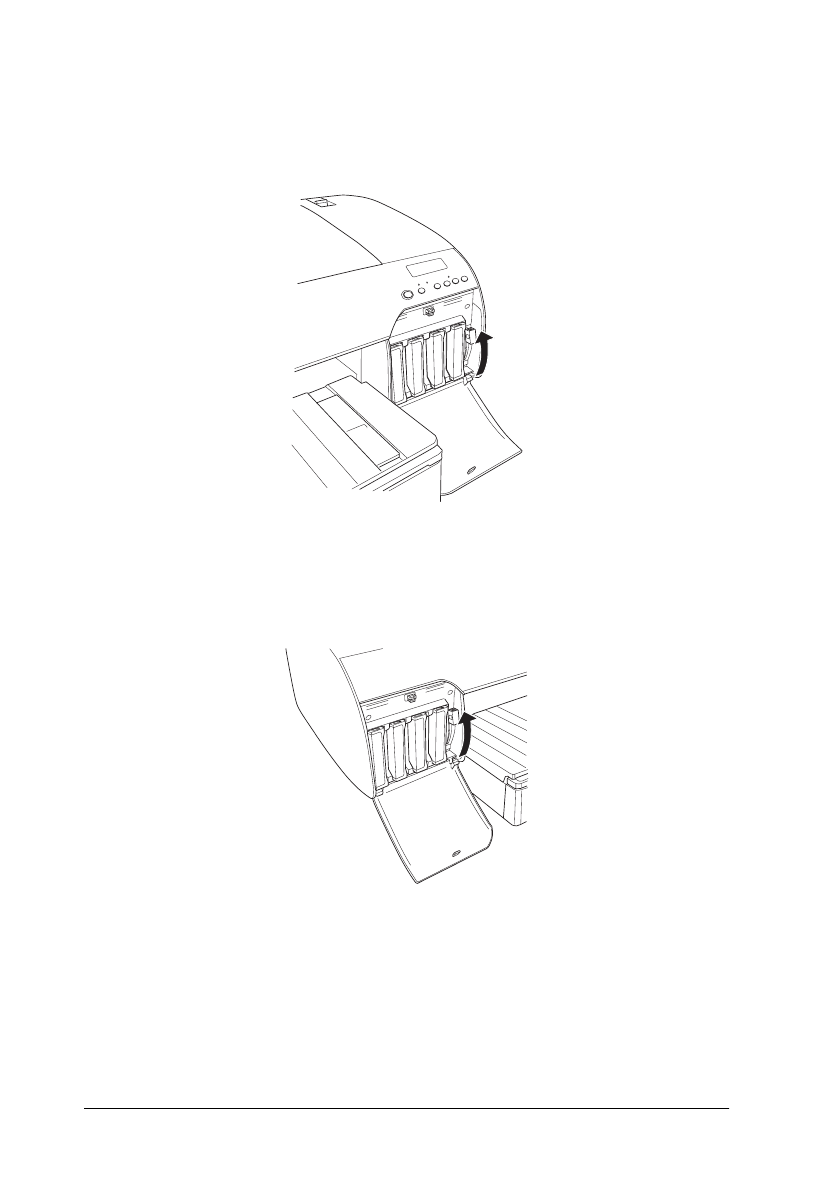
328
Обслуживание и транспортировка
6.
Убедитесь, что на ЖК-дисплее появилось сообщение
RAISE
THE RIGHT INK LEVER
, и поднимите рычаг на правом отсеке
чернильных картриджей.
7.
Убедитесь, что на ЖК-дисплее появилось сообщение
RAISE
THE LEFT INK LEVER
, и поднимите рычаг на левом отсеке
чернильных картриджей.
Содержание
- 3 Русский; Элементы принтера; Вид спереди
- 4 Содержание; Глава 1 Печать под Windows
- 5 Настройка параметров в группе Multi-Page
- 7 Глава 3 Печать в Mac OS X
- 9 Глава 5 Режим обслуживания
- 12 Глава 1; Печать под Windows; Знакомство с ПО принтера; ПО содержит следующие вкладки.
- 13 Об утилитах принтера см. раздел “Утилиты принтера” на стр. 80.; Доступ к ПО принтера; Доступ средствами Windows XP; Щелкните
- 14 Доступ средствами Windows Me и 98; Page Setup
- 15 Основные настройки; Настройка параметров драйвера принтера.; В этом разделе описаны основные параметры драйвера принтера.
- 17 Black
- 19 Manual
- 21 Отмена печати; Чтобы остановить начатую печать, щелкните кнопку
- 22 Настройка параметра Media Type (Тип носителя)
- 23 Список значений параметра Media Type (Тип носителя)
- 25 , даже если нужно напечатать
- 29 Пользовательский режим
- 30 Расширенные настройки; Для выполнения расширенных настроек сделайте следующее.
- 31 Advanced
- 33 Настройка бумаги
- 36 Printer Color Management (Управление цветами принтера); Color Controls (Параметры управления цветами)
- 37 Если для параметра Color (Цвет) выбрано значение
- 41 ICM
- 43 Сохранение расширенных настроек; Для сохранения расширенных настроек сделайте следующее.
- 44 Удаление расширенных настроек; Экспорт расширенных настроек
- 45 OK
- 46 Проверка уровня чернил
- 47 Предварительный просмотр отпечатка; Если установлен флажок
- 49 Add page
- 51 В списке Paper Source (Источник бумаги) можно выбрать значение; Настройка параметра Borderless (Без полей); Вы можете печатать изображения без полей.
- 53 Установите флажок
- 57 Нажимайте на кнопку
- 60 Настройка параметра Orientation (Ориентация); Вы можете задать направление печати страницы.
- 61 Этот параметр доступен, если выбран источник бумаги
- 65 Параметр Print Page Line (Печать границы страницы); Print Page Line (Печать границы страницы)
- 66 Параметр Save Roll Paper (Экономить рулонную бумагу); Эта функция доступна, только если выбран источник бумаги
- 69 Стандартная двусторонняя печать
- 72 Двусторонняя печать буклетов; Для создания буклета сделайте следующее.
- 75 После повторной загрузки бумаги щелкните
- 77 Выберите
- 80 Утилиты принтера; ALT
- 81 EPSON Status Monitor 3; Если щелкнуть
- 82 Проверка дюз печатающей головки; Для проверки дюз сделайте следующее.
- 83 Убедитесь, что в принтер загружена бумага.
- 84 Прочистка печатающей головки
- 85 Калибровка печатающей головки
- 88 High speed copies (Высокоскоростная печать копий); High speed copies (Высокоскоростная печать
- 89 Show Progress Meter
- 90 Monitoring Preferences (Контролируемые параметры); Для настройки EPSON Status Monitor 3 сделайте следующее.
- 91 Задайте следующие параметры.
- 93 Индикатор выполнения; Индикатор выполнения не отображается, если снят флажок
- 94 Советы по печати от Epson
- 95 и выполните
- 97 Работа с EPSON Status Monitor 3; Доступ к утилите EPSON Status Monitor 3 с помощью ярлыка; Щелкните вкладку
- 98 Просмотр информации в EPSON Status Monitor 3; EPSON Status Monitor 3 сообщает следующую информацию:
- 99 Увеличение скорости печати; Общие рекомендации
- 101 Совместное использование принтера; Для Windows XP; Настройка совместного использования принтера; Щелкните кнопку
- 103 Доступ к совместно используемому принтеру
- 106 Для Windows Me и 98
- 108 Settings
- 109 Дважды щелкните
- 111 Sharing
- 112 На вкладке
- 114 Обновление и удаление ПО принтера; Обновление драйвера в Windows XP и 2000
- 115 Обновление до Windows Me; Windows XP; Control Panel (Панель
- 116 Удаление драйвера USB Host Device; Эта функция применяется только в Windows Me и 98.
- 117 Выполняйте инструкции, отображаемые на экране.
- 118 В ПО принтера предусмотрены следующие диалоговые окна.
- 119 Об утилитах принтера см. раздел “Утилиты принтера” на стр. 176.; Print
- 120 Открытие диалогового окна Utility (Утилиты)
- 123 или
- 124 Чтобы отменить начатую печать, сделайте следующее.; Когда фоновая печать включена; В меню Application (Приложение) выберите; Когда фоновая печать выключена; Удерживая управляющую клавишу
- 144 Для удаления расширенных настроек сделайте следующее.
- 145 Выберите название группы удаляемых настроек.
- 146 Задание времени печати; Print at
- 147 Выполните настройки параметров драйвера принтера.
- 148 щелкните кнопку
- 149 Настройка параметра Размер бумаги (Paper Size)
- 156 Этот параметр появляется, только когда установлен флажок
- 157 Нажимайте на одну из кнопок
- 169 Чтобы активировать эту функцию, выберите
- 171 Эти функции недоступны, если выбран источник бумаги
- 173 Настройка параметра Pages Per Sheet (Страниц на листе)
- 175 нужные фрагменты и щелкните
- 176 Утилита EPSON StatusMonitor
- 177 Утилита Head Cleaning (Прочистка печатающей головки)
- 182 Работа с EPSON StatusMonitor
- 184 Настройка параметров конфигурации; в диалоговом окне Utility
- 185 Работа с EPSON Monitor IV; Чтобы запустить утилиту EPSON Monitor IV, сделайте следующее.
- 187 Управление заданиями печати в EPSON Monitor IV; Вы можете управлять заданиями печати следующими способами.
- 188 Изменение приоритета заданий печати
- 189 Щелкните стрелку
- 191 Share this Printer (Совместно использовать
- 192 Удаление ПО принтера; English
- 193 Глава 3; Печать в Mac OS X
- 195 EPSON Printer Utility
- 196 Параметры; Вы можете настроить параметры; Custom Paper Size (Пользовательский размер бумаги); Отображает параметры размера бумаги.
- 197 Выберите нужный принтер.
- 199 Задайте ориентацию печати.; Параметры диалогового окна Print (Печать)
- 201 Введите нужное количество копий в текстовом поле Copies (Копии).
- 203 Позволяют печатать документы в файл, если установлен флажок
- 223 Roll Paper Option (Параметры рулонной бумаги)
- 227 Save Roll Paper (Экономить рулонную бумагу)
- 231 Предварительный просмотр; Preview (Предварительный; Печать без полей; Roll
- 233 Чтобы напечать документ без полей, сделайте следующее.
- 234 Macintosh HD
- 235 Дважды щелкните папку; Справочное руководство
- 237 Утилита Print Assistant (Помощник печати); Вы также можете открыть
- 242 Mac OS X Software
- 243 Глава 4; Панель управления; Кнопки, индикаторы и сообщения; Кнопки; В этом разделе описаны функции кнопок панели управления.
- 245 Индикаторы; В этом разделе описаны функции индикаторов панели управления.
- 247 Комбинации кнопок
- 248 Настройки SelecType; Когда использовать SelecType
- 249 Список меню режима SelecType
- 252 Основная процедура настройки SelecType; Войдите в режим SelecType.; READY; Выберите меню
- 253 Раскройте пункт; Выйдите из режима SelecType.; Описание режима SelecType; PRINTER SETUP; ROLL COUNTER или SHEET COUNTER
- 255 INTERFACE
- 257 PPR SIZE CHK
- 259 AUTO CLEANING; TEST PRINT; NOZZLE CHECK
- 260 PRINTER STATUS; Это меню содержит следующие пункты.
- 261 INK LEFT
- 263 CUSTOM PAPER; PAPER NUMBER
- 265 DRYING TIME; MAINTENANCE
- 266 HEAD ALIGNMENT; CUTTER REPLACE
- 267 ON
- 268 Автоматическая калибровка печатающей головки
- 273 Нажмите на кнопку
- 274 Ручная калибровка печатающей головки
- 275 Примеры шаблонов калибровки печатающей головки:
- 276 Параметры бумаги; Регистрация параметров
- 278 Выбор зарегистрированных значений
- 279 Печать страницы проверки состояния
- 280 Настройка порога предупреждения; Этот элемент доступен, только если выбрано значение
- 281 Одной из кнопок
- 282 Глава 5; Режим обслуживания; Режим обслуживания; Чтобы вернуться к предыдущему шагу, нужно нажать кнопку; Переход в режим обслуживания
- 283 Настройте параметр; Выйдите из режима обслуживания; Нажмите на кнопку
- 284 Список пунктов меню режима обслуживания; HEX DUMP
- 285 Paper
- 287 SSCL
- 288 Глава 6; Обращение с бумагой; Использование специальных носителей Epson
- 289 Хранение специальных носителей Epson; Чтобы сохранить качество специальных носителей Epson:; Использование рулонной бумаги; Посадка рулонной бумаги на вал; Чтобы посадить рулонную бумагу на вал, сделайте следующее.
- 291 Установка распорки на вал; Для установки распорки сделайте следующее.
- 292 Снятие рулона бумаги с вала; Чтобы снять рулонную бумагу с вала, сделайте следующее.
- 293 Снимите рулон бумаги с вала.; Загрузка рулонной бумаги; Для установки рулона бумаги сделайте следующее.
- 295 При загрузке тонкой бумаги нажмите на кнопку
- 297 Раздвиньте лоток для бумаги и его крышку по размеру бумаги.
- 298 Автоматический обрез рулонной бумаги
- 299 Paper Source; Обрез рулонной бумаги кнопкой на панели управления; Paper Source (Источник
- 300 Печать граничных линий страниц; Использование форматных листов; Проверка пути подачи бумаги
- 301 Список путей подачи
- 302 Загрузка форматных листов; Лоток вмещает до 250 листов простой бумаги плотностью 64 г/м
- 303 Загрузка в лоток бумаги формата A3 или больше
- 307 Опустите валик направляющей бумаги. Убедитесь, что валик
- 309 Загрузка в лоток бумаги формата менее A3
- 311 Всегда кладите бумагу узкой стороной вперед.
- 313 Загрузка в передний слот для ручной подачи; Если для параметра PPR SIZE CHK выбрано значение
- 317 Закройте верхнюю крышку.
- 319 Загрузка бумаги в задний слот для ручной подачи; Через задний слот можно одновременно подавать один лист.
- 321 Глава 7; Обслуживание и транспортировка; Замена чернильных картриджей; INK LOW
- 323 Осторожно выньте пустой картридж из принтера.
- 325 Опустите рычаг чернильного картриджа.
- 326 Замена черных чернильных картриджей
- 327 Если на ЖК-дисплее отображается
- 329 Убедитесь, что на ЖК-дисплее появилось сообщение
- 331 REMOVE
- 333 Обновление информации драйвера принтера; Для Windows; Printer and Option Information (Принтер и
- 334 Для Mac OS X; MNT TNK FULL
- 335 Вскройте упаковку нового контейнера для отработанных чернил.
- 336 Замена ножа для бумаги; Будьте осторожны: не порежьтесь при замене ножа!
- 337 Нажимайте на кнопки
- 339 Нажав на боковой выступ, поверните крышку ножа для бумаги
- 340 Очистка принтера; Не используйте жесткую или абразивную щетку.
- 343 дольше трех
- 344 Транспортировка принтера; На большие расстояния
- 345 На короткое расстояние; Поднимите рычаги чернильных картриджей.
- 346 Установка принтера после транспортировки; Руководство по
- 347 дольше
- 348 Глава 8; Устранение неполадок; Устранение неполадок; Печать неожиданно прекращается; PLEASE WAIT; Произошла ошибка
- 349 Сообщения об ошибках
- 357 Power
- 358 Принтер не печатает; Принтер неправильно подключен к компьютеру
- 361 принтера присутствует в окне; Выберите значок вашего принтера и щелкните
- 363 EPSON USB
- 365 Принтер издает звуки как при печати, но не печатает; Документы печатаются не так, как вы ожидали
- 366 Неверные поля; Попробуйте сделать следующее:; Изображение инвертировано; В Windows выключите параметр
- 367 Flip Horizontal (Повернуть по; Цвета на отпечатке отличаются от цветов на экране; Color Density
- 368 Прямые линии выглядят неровными
- 369 В нижней части отпечатка размазаны чернила
- 370 Плохое качество печати; Горизонтальные полосы
- 371 Несовпадение или полосы по вертикали; Бледный отпечаток или пропущенные сегменты
- 373 Расплывчатый или смазанный отпечаток
- 375 Печать идет слишком медленно; High
- 376 Рулонная бумага не отрезается; Roll Auto Cut On
- 379 Рулонная бумага выбрасывается неправильно; Устранение замятия бумаги; Если замялась рулонная бумага; Чтобы достать замявшуюся рулонную бумагу, сделайте следующее.
- 381 Если бумага замялась при подаче из лотка; Чтобы достать замявшуюся бумагу, сделайте следующее.
- 385 Сдвиньте рычаг лотка для бумаги в свободное положение.
- 388 Обращение в службу поддержки; команду; Web-сайт технической поддержки
- 389 Служба поддержки пользователей EPSON; Сведения о бумаге
- 392 Форматные листы
- 394 Глава 9; Информация о продукте; Характеристики принтера; Печать
- 396 Область печати
- 397 Механические характеристики
- 398 Электрические характеристики
- 399 Характеристики окружающей среды
- 400 Инициализация
- 401 Бумага
- 403 Чернильные картриджи
- 404 Требования к системе; Чтобы использовать принтер в Windows
- 405 Чтобы использовать принтер в Mac OS 9.x; пункте «Largest Unused Block» (1024 КБ
- 406 Чтобы использовать принтер в Mac OS X; About this Mac
- 407 Характеристики интерфейсов; В принтере предусмотрены интерфейсы USB, IEEE1394 и Ethernet.; Интерфейс USB
- 408 Базовые характеристики
- 409 Дополнительное оборудование и расходные материалы; Дополнительное оборудование; Вал рулонной бумаги; Вал двойной вальцовой подачи 2/3 дюйма
- 410 Интерфейсная плата; ) заменяет последнюю цифру в номере продукта,; Интерфейсный кабель
- 411 Расходные материалы; Для вашего принтера доступны следующие расходные материалы.; Нож для бумаги; Номер продукта зависит от страны поставки.
- 413 Черный чернильный сменный картридж; ыпускает в продажу данный пакет.; Специальные носители Epson; Пакет замены черных чернил
- 418 Словарь терминов
- 425 Предметный указатель